- โปรแกรมฟรี EaseUS
- Data Recovery Wizard Free
- Todo Backup Free
- Partition Master Free
หน้าสารบัญ
อัปเดตเมื่อ Jul 09, 2025
หากคุณเป็นเจ้าของฮาร์ดไดรฟ์ Western Digital คุณอาจต้องตรวจสอบสภาพและประสิทธิภาพเป็นประจำ การตรวจสอบนี้จะช่วยให้คุณทราบว่าฮาร์ดไดรฟ์ทำงานอย่างถูกต้องหรือมีปัญหาหรือไม่ หากฮาร์ดไดรฟ์ของคุณมีปัญหา คุณอาจพบกับสัญญาณต่างๆ เช่น เสียงแปลกๆ การถ่ายโอนไฟล์ช้า การเสียหาย การหยุดทำงานโดยไม่คาดคิด เป็นต้น
อ่านต่อไปเพื่อค้นหาวิธีแก้ปัญหาที่ดีที่สุดในการตรวจสอบสุขภาพฮาร์ดไดรฟ์ Western Digital
วิธีตรวจสอบสุขภาพฮาร์ดไดรฟ์ Western Digital
ในส่วนนี้จะแนะนำเครื่องมือ 2 ตัวที่แตกต่างกันสำหรับตรวจสอบและรักษาสุขภาพฮาร์ดไดรฟ์ของคุณ คุณสามารถเลือกโซลูชันที่เหมาะสมตามระดับความรู้ด้านคอมพิวเตอร์ของคุณ ตารางต่อไปนี้จะช่วยให้คุณเปรียบเทียบเครื่องมือทั้งสองตัวได้ จากผลลัพธ์ คุณสามารถเลือกเครื่องมือที่เหมาะกับความต้องการของคุณมากที่สุด
| การเปรียบเทียบ | โปรแกรม EaseUS Partition Master | ดีแอลจีเดียก |
|---|---|---|
| อินเทอร์เฟซ | ง่าย | สับสนสำหรับผู้ที่ไม่เชี่ยวชาญด้านเทคโนโลยี |
| ความต้องการทักษะ | ไม่มี | คุ้นเคยกับคำสั่ง |
| ความแม่นยำของการทดสอบ | ผลลัพธ์ที่แม่นยำและละเอียด | ผลลัพธ์คร่าวๆ และเรียบง่าย |
| ผู้ใช้ที่เหมาะสม | ทั้งหมดรวมทั้งผู้เริ่มต้น | สำหรับผู้ใช้งานมืออาชีพ |
หลังจากเปรียบเทียบเครื่องมือทั้งสองอย่างรวดเร็วแล้ว เราขอแนะนำให้คุณใช้ EaseUS Partition Master ซึ่งใช้งานง่าย และผู้ใช้ทุกคนสามารถรับผลลัพธ์ที่แม่นยำยิ่งขึ้นได้อย่างง่ายดาย
ตรวจสอบสุขภาพฮาร์ดไดรฟ์ Western Digital ผ่าน EaseUS Partition Master
EaseUS Partition Master เป็นเครื่องมือตรวจสอบขั้นสูงที่สามารถตรวจสอบว่าดิสก์มีปัญหาหรือไม่ โดยสามารถทำงานร่วมกับ Windows ทุกเวอร์ชันได้ และยังมีฟังก์ชันมากมายที่จะช่วยยกระดับประสบการณ์การใช้งานของผู้ใช้ ต่อไปนี้คือคุณสมบัติที่โดดเด่นบางประการที่ทำให้คุ้มค่ากับเวลาและเงินที่ลงทุนไปในการใช้ซอฟต์แวร์นี้
โปรแกรม EaseUS Partition Master
- ตัวเลือกการสแกนที่ใช้งานง่ายเพื่อระบุข้อผิดพลาดของดิสก์
- ตัวเลือกที่แม่นยำในการตรวจสอบด้านต่างๆ ของดิสก์ของคุณเป็นประจำ
- ให้รายงานโดยละเอียดเพื่อตรวจสอบอุณหภูมิ ความสมบูรณ์ และประสิทธิภาพของดิสก์
- จะสร้างคำเตือนทันทีหากซอฟต์แวร์ตรวจพบสิ่งผิดปกติใดๆ บนไดรฟ์
- สามารถทำการทดสอบตัวเองแบบสั้นและยาว การทดสอบขั้นสูง การทดสอบการอ่านและการเขียน และการรวบรวมข้อมูล SMART
ดาวน์โหลด EaseUS Partition Master และทำตามขั้นตอนเพื่อตรวจสอบสุขภาพดิสก์ของคุณภายในไม่กี่นาที
ขั้นตอนที่ 1. เปิด EaseUS Partition Master และคลิกลูกศรสีน้ำเงินเพื่อเปิดใช้งานฟีเจอร์ "Disk Health" ภายใต้ส่วน "Discovery"

ขั้นตอนที่ 2 เลือกดิสก์เป้าหมายแล้วคลิกปุ่ม "รีเฟรช" จากนั้นคุณจะเห็นสภาพความสมบูรณ์ของดิสก์ของคุณ

EaseUS Partition Master เป็นเครื่องมือที่มีฟีเจอร์ครบครัน นอกจากนี้คุณยังสามารถใช้ฟีเจอร์ต่อไปนี้เพื่อจัดการฮาร์ดไดรฟ์ WD ของคุณได้ดีขึ้น:
- แก้ไข ฮาร์ดไดรฟ์ภายนอก WD ที่ไม่แสดงขึ้นมา
- ทดสอบความเร็วฮาร์ดไดรฟ์ Western Digital
- ฟอร์แมต WD Passport สำหรับ Mac และ PC
- เพิ่มความเร็วฮาร์ดไดรฟ์
หากคุณประสบปัญหาใดๆ คุณสามารถค้นหาวิธีแก้ไขได้ใน EaseUS Partition Master
ตรวจสอบสุขภาพฮาร์ดไดรฟ์ Western Digital ผ่าน Western Digital Data LifeGuard Diagnostic
Western Digital นำเสนอเครื่องมือวินิจฉัยที่เรียกว่า Data LifeGuard Diagnostics (DLGDIAG) เครื่องมือนี้มีชื่อเสียงในด้านคุณสมบัติการตรวจสอบสุขภาพไดรฟ์อย่างรวดเร็วเพื่อระบุ วินิจฉัย และซ่อมแซมข้อผิดพลาด DLGDIAG เวอร์ชันล่าสุดสำหรับ Windows มีอินเทอร์เฟซที่ใช้งานง่ายซึ่งแสดงเครื่องหมายผ่านและไม่ผ่านสำหรับสถานะ SMART ได้อย่างชัดเจน เครื่องมือนี้ให้ข้อมูลตามหมายเลขซีเรียลและหมายเลขรุ่นของฮาร์ดไดรฟ์ WD
หากต้องการตรวจสอบความสมบูรณ์ของฮาร์ดไดรฟ์ Western Digital ผ่าน Western Digital Data LifeGuard Diagnostic คุณต้องดาวน์โหลดและใช้เวอร์ชันล่าสุดตามระบบปฏิบัติการ Windows ของคุณ ไปที่ขั้นตอนที่ระบุเพื่อตรวจสอบสถานะไดรฟ์ WD ของคุณโดยใช้ DLGDIAG
ขั้นตอนที่ 1: ดาวน์โหลดเวอร์ชันที่ถูกต้องจากหน้าการสนับสนุนของ WD หรือ คลิกลิงก์ เพื่อดาวน์โหลดโดยตรง
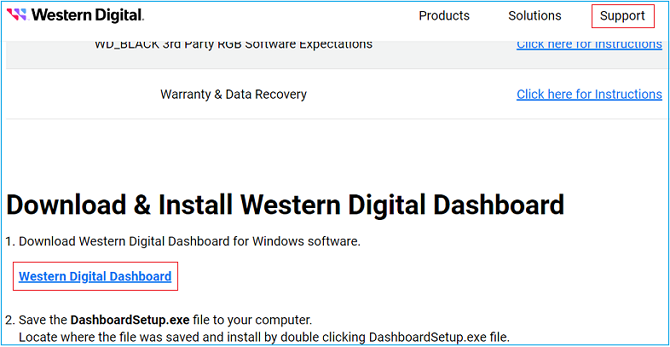
ขั้นตอนที่ 2: เปิดไฟล์ที่ดาวน์โหลดมาและทำตามคำแนะนำเพื่อติดตั้งแอปพลิเคชัน
ขั้นตอนที่ 3: เมื่อคุณติดตั้งแอปพลิเคชันสำเร็จแล้ว คุณจะพบข้อมูลพื้นฐานของไดรฟ์ WD ของคุณ คุณสามารถอ่านรายละเอียดต่างๆ เช่น หมายเลขซีเรียล พื้นที่จัดเก็บ สถานะ SMART ระบบไฟล์ เป็นต้น
ขั้นตอนที่ 4: คลิกเครื่องมือและเลือกรายละเอียดอุปกรณ์เพื่อรับระดับรายละเอียดของไดรฟ์ของคุณ
คุณสามารถคลิกแท็บ SMART เพื่อรันการทดสอบแบบสั้นและแบบขยาย
นี่คือสองวิธีง่ายๆ ในการตรวจสอบสุขภาพฮาร์ดไดรฟ์ Western Digital หากคุณต้องการทราบวิธีอื่นๆ ในการตรวจสอบสุขภาพฮาร์ดไดรฟ์และอุณหภูมิ โปรดคลิกวิดีโอด้านล่าง
บทสรุป
เราหวังว่าคู่มือนี้จะช่วยให้คุณเรียนรู้วิธีที่ดีที่สุดในการตรวจสอบสุขภาพของฮาร์ดไดรฟ์ Western Digital ของคุณได้ในเวลาไม่นาน นอกจากนี้ เรายังได้จัดทำการเปรียบเทียบอย่างรวดเร็วเพื่อช่วยให้ผู้ใช้เลือกเครื่องมือที่ดีที่สุดและทำงานให้สำเร็จได้ โดยอิงจากการใช้งานและคุณสมบัติ เราขอแนะนำให้ใช้ EaseUS Partition Master เพื่อตรวจสอบสุขภาพของฮาร์ดไดรฟ์ WD ของคุณ
คำถามที่พบบ่อยเกี่ยวกับฮาร์ดไดรฟ์ Western Digital Heath
ติดตามส่วนคำถามที่พบบ่อยสำหรับคำถามเพิ่มเติมเกี่ยวกับสุขภาพฮาร์ดไดรฟ์ Western Digital
1. ฉันจะตรวจสอบสุขภาพของฮาร์ดไดรฟ์ Western Digital ของฉันได้อย่างไร
คุณสามารถใช้ Check Disk หรือ Disk Management เพื่อตรวจสอบสภาพฮาร์ดไดรฟ์ WD ของคุณได้ โดยเปิด File Explorer คลิกขวาที่ไดรฟ์ เลือก Properties, Tools และเลือก Check now จากนั้นกระบวนการสแกนจะเริ่มขึ้น
2. Western Digital HDD เชื่อถือได้หรือไม่?
Western Digital นำเสนอฮาร์ดไดรฟ์ HHD หลากหลายรุ่นและเป็นแบรนด์ที่มีชื่อเสียงในอุตสาหกรรมไดรฟ์ ไดรฟ์ของ Western Digital มีปัญหาด้านความน่าเชื่อถือมาบ้างแล้ว การศึกษาวิจัยที่ตีพิมพ์ใน BackBlaze ระบุว่า Western Digital มีอัตราความล้มเหลวสูงเมื่อเทียบกับแบรนด์อุปกรณ์จัดเก็บข้อมูลอื่นๆ เช่น Seagate และ Toshiba
3. ฮาร์ดไดรฟ์ Western Digital มีอายุการใช้งานนานแค่ไหน?
ผู้ผลิตอ้างว่าอายุการใช้งานเฉลี่ยของฮาร์ดไดรฟ์ Western Digital คือ 3 ถึง 5 ปี อย่างไรก็ตาม ความล้มเหลวของฮาร์ดไดรฟ์ของคุณไม่ได้ขึ้นอยู่กับระยะเวลานี้ ฮาร์ดไดรฟ์ของคุณอาจล้มเหลวภายใน 1 หรือ 2 ปี หรืออาจล้มเหลวใน 10 ปีที่ผ่านมาโดยไม่มีปัญหาใดๆ ทั้งนี้ขึ้นอยู่กับโครงสร้างของชิ้นส่วนและวิธีการใช้งาน
เราสามารถช่วยคุณได้อย่างไร?
บทความที่เกี่ยวข้อง
-
[คู่มือ] วิธีการลบไฟล์ออกจากถังขยะอย่างถาวรใน Windows 11/10/8/7
![author icon]() Daisy/2025/07/09
Daisy/2025/07/09 -
ฉันจะฟอร์แมตการ์ด SD สำหรับ Raspberry Pi ได้อย่างไร คำแนะนำทีละขั้นตอนอยู่ที่นี่
![author icon]() Daisy/2025/07/09
Daisy/2025/07/09 -
วิธีสร้างดิสก์รีเซ็ตรหัสผ่านสำหรับคอมพิวเตอร์เครื่องอื่น 🔥
![author icon]() Suchat/2025/07/09
Suchat/2025/07/09 -
6 วิธีในการแก้ไขไฟล์ Winload.efi ที่หายไปใน Windows 11/10
![author icon]() Suchat/2025/07/09
Suchat/2025/07/09
EaseUS Partition Master

จัดการพาร์ติชั่นและเพิ่มประสิทธิภาพดิสก์อย่างมีประสิทธิภาพ
